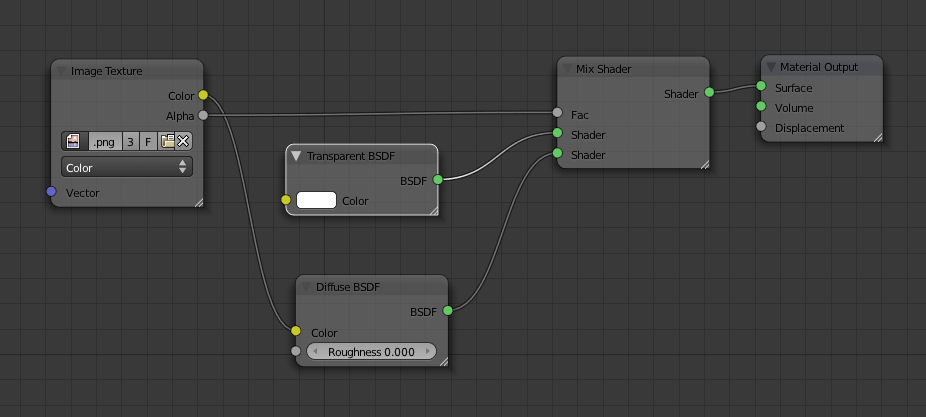Keyword - post-it
Fil des billets
mercredi, décembre 4 2019, 14:20
Par yeKcim - PC
- Lien permanent
En sudo ou root :
apt install dislocker
mkdir /mnt/bitlocker /mnt/bitlocker-disk
fdisk -l # pour déterminer le disque, dans mon cas, /dev/sdb2
dislocker -V /dev/sdb2 --user-password=LEMOTDEPASSE -- /mnt/bitlocker
mount -o loop /mnt/bitlocker/dislocker-file /mnt/bitlocker-disk
Sources : 1, 2
mardi, septembre 25 2018, 22:16
Par yeKcim - PC
- Lien permanent
Quand on perd le mot de passe bios d’un vieux pc, ce n’est pas très pratique. Il existe toutefois des solutions. Après avoir regarder une demi-douzaine de vidéos sur youtube, j’ai fini par trouver une méthode fonctionnelle :
- Filmer l’écran
- F2 pour entrer dans le bios
- Faire trois essais de mot de passe bios
- Au troisième essai, un code est affiché très rapidement (une frame sur ma vidéo)
- Taper ce code sur bios-pw.org et récupérer le mot de passe en face de « Generic Phoenix» (à taper en qwerty)
jeudi, février 8 2018, 08:49
Par yeKcim - PC
- Lien permanent
Dans Inkscape, pour ajouter à lien à n’importe quel objet : clic droit sur celui-ci, Créer un lien.
Hélas, les liens ne sont pas conservés lors de l’enregistrement en pdf.
Pour cela :
- ouvrir le svg dans Chromium
- imprimer en pdf (Margins: None, Scale: à adapter)
Attention, à ce jour, ni Firefox ni Chromium ne supportent les textes encadrés des svg, mieux vaux donc ne pas utiliser ceux-ci.
[Source]
Note :
wkhtmltopdf --enable-external-links in.svg out.svg ne conserve pas les liens si le logiciel est installé via le paquet debian This version of wkhtmltopdf has been compiled against a version of QT without the wkhtmltopdf patches. Therefore some features are missing, if you need these features please use the static version
et le rendu de certains textes déconne.rsvg-convert -f pdf in.svg > out.pdf ne garde pas les liens et pas mal de textes déconnentcairosvg in.svg -o out.pdf ne garde pas les liens et pas mal de choses déconnent
jeudi, décembre 21 2017, 22:49
Par yeKcim - Lien permanent
Connecter un steam controller à un steam link sans dongle
- Allumer le Steam Link sans aucun périphérique d’entrée connecté
- Attendre l’écran demandant la connexion d’un périphérique d’entrée
- Maintenir X enfoncé, appuyer sur le bouton Steam
Source
Lancer Steam minimisé au démarrage de l’ordinateur
steam -silent
Source
vendredi, février 5 2016, 16:19
Par yeKcim - PC
- Lien permanent
J’ai eu besoin de mettre deux courbes dans un graphique LibreOffice Calc avec deux échelles d’ordonnées différentes. Comme je suis sûr d’oublier la méthode d’ici à ce que j’en ai à nouveau besoin, je la note ici.

Une fois les courbes tracées :
- Insertion → Axes… : ajouter un axe secondaire
- Double clic sur la courbe à associer à l’axe secondaire : dans les Options de Séries de données, sélectionner Axe Y secondaire
À l’origine, j’ai voulu utiliser pyplot/seaborn/pandas pour faire ce tracé. Hélas, non seulement je ne me rappelle plus de la syntaxe pour tracer, importer un csv, faire un fit de la courbe… mais j’ai même oublié comment installer tout ça… Pas simple d’apprécier un langage lorsqu’on en a un usage trop peu régulier.
mardi, décembre 1 2015, 12:56
Par yeKcim - PC
- Lien permanent
S’il y a bien une commande simple que j’oublie tout le temps, c’est celle pour changer le clavier. En live-usb, je me retrouve régulièrement en qwerty, c’est très pénible… Je pense toujours que la commande est loadkeys mais ce n’est pas elle qui m’intéresse.
- Pour passer en azerty : setxkbmap fr
- Pour passer en bépo : setxkbmap fr bepo
- Pour passer en qwerty : setxkbmap us
Note complémentaire : Comme Yunohost est basé sur debian et que debian ne demande pas quelle disposition de clavier j’utilise pendant l’installation, c’est une véritable galère d’installer Yunohost dans virtualbox (c’est surement vrai aussi pour d’autres distributions) pour toute personne n’utilisant pas ce clavier complètement con qu’est l’azerty/qwerty
- Pour passer en bépo : dpkg-reconfigure keyboard-configuration
ou
- Alternative : apt install console-data puis setupcon -k
Voir la page dédiée à Debian sur le site de Bépo.
mardi, octobre 6 2015, 09:29
Par yeKcim - PC
- Lien permanent
Il arrive régulièrement que mes collègues intègrent mes dessins (réalisés avec Inkscape) dans des fichiers qu’ils produisent avec Microsoft Office. Et tout se passe bien jusqu’à ce que le fichier soit converti en PDF : la transparence est mal interprétée ou le fichier devient très pixelisé. Évidemment, pour les collègues le problème vient de Inkscape !
Apparemment, je ne suis pas le seul à rencontrer le problème (mais très étrangement il n’est pas toujours question de Inkscape… la vérité est ailleurs).
- Solution 1 : Convertir préalablement le PNG (seul format matriciel d’export de Inkscape) en JPG.
- Solution 2 : Enregistrer le fichier SVG en EMF, importer ce dernier dans Microsoft Office, le PDF sera correct.
(Merci Gwennaël pour l’astuce 2)
jeudi, juin 11 2015, 19:38
Par yeKcim - PC
- Lien permanent
Dans Inkscape, il est facile de retourner un objet ou un ensemble d’objets :
- horizontalement (Objet → Retourner horizontalement, raccourci : H)
- verticalement (Objet → Retourner verticalement, raccourci : V)
Mais cet effet miroir s’applique à l’ensemble de la sélection et non à chaque objet indépendamment.

Si l’on souhaite appliquer cet effet à chaque objet séparément :
Objet → Transformer (Maj+Ctrl+M), Onglet « Dimensions » :
- Largeur ou Hauteur = -100 %
- Cocher la case « Appliquer à chaque objet séparément
Merci à Julien F. pour cette technique que je ne connaissais pas.
samedi, février 7 2015, 11:11
Par yeKcim - PC
- Lien permanent
Je rédige une fois l’an des courriels en html. C’est donc plutôt rare mais chaque fois je suis particulièrement agacé : activer/désactiver l’html est particulièrement fastidieux dans Thunderbird (Édition → Paramètres des comptes → Rédaction et adressage → Rédiger les messages en html). J’ai cherché une extension pour passer d’un mode à l’autre en un clic… je n’ai rien trouvé. Pourtant, il existe une solution très simple, encore faut-il la connaître…
Pour rédiger un mail en html alors que vous êtes configuré en mode de rédaction texte (ou l’inverse) : Maintenir Maj enfoncé en cliquant sur « Écrire », « Répondre » ou « Transférer ».
Le genre d’astuce très pratique qu’il faut noter dans un coin si on ne veut pas l’oublier !
[source]
samedi, janvier 10 2015, 01:05
Par yeKcim - PC
- Lien permanent
L’enveloppe bleue qui avertit de la réception de notifications mail ou messagerie instantanée n’est pas très visible pour mon père (qui est daltonien). Il est possible de modifier cette icône très facilement avec inkscape puisqu’il s’agit d’un svg. Mais pour ne pas installer Inkscape sur son poste uniquement pour faire cette modification, il est plus rapide de faire cette modification via un simple sed (le svg est un fichier xml). Si vous connaissez le code hexa de la couleur désirée tapez simplement :
sudo sed -i "s/19b6ee/ffff33/g" /usr/share/icons/ubuntu-mono-light/status/16/indicator-messages-new.svg
(ffff33 correspond à du jaune, adaptez en fonction de vos goûts)
dimanche, décembre 14 2014, 15:16
Par yeKcim - PC
- Lien permanent
Il y a longtemps, j’avais trouvé une astuce pour éviter que mon scanner Epson Perfection 1250 mette des plombes à démarrer. Et comme cela faisait longtemps, impossible de me souvenir de l’astuce.
Je n’utilise presque plus mon scanner, lui préférant souvent mon appareil photo car ce dernier est beaucoup plus rapide pour une qualité souvent amplement suffisante donc cet oubli n’était pas très important.
Mais comme j’ai appris qu’il est possible de partager un scanner en réseau sous Linux (dans mon journal linuxfr sur les interactions réseaux insuffisantes à mon goût, au moins au niveau de la visibilité et de la simplicité) je veux faire quelques essais. Du coup, l’astuce en question : Dans xsane, remplacer le temps de chauffe du scanner de -1 à 7.
(astuce retrouvée ici)
Voilà, cette fois c’est noté.
vendredi, décembre 5 2014, 22:18
Par yeKcim - PC
- Lien permanent
Il arrive que j’installe Linux en dual-boot sur des postes puis que, quelques temps plus tard, le poste changeant d’utilisateur, Linux doive être enlevé. Problème : la configuration du boot est souvent dans la partition Linux, il est donc nécessaire de restaurer le Master Boot Record… Pour cela les commandes les plus connues se font en console depuis un CD d’installation Windows. N’ayant pas toujours un tel disque sous la main (les portables sont fournis avec des disques de restauration, parfois ils n’ont pas de lecteur de disque,…), une solution depuis un live Linux (cd ou usb) est beaucoup plus pratique.
Il existe plein de possibilités (boot-repair par exemple) mais le plus simple me semble être :
- dans un terminal, taper : sudo apt-get install lilo (depuis Ubuntu, à adapter en fonction du gestionnaire de paquets du live choisi)
- ignorer les messages à propos de liloconfig, puis : sudo lilo -M /dev/sda mbr (après avoir déterminé si le disque en question est bien /dev/sda ou /dev/sdb… à l’aide de gparted, df ou autre)
{source}
vendredi, octobre 31 2014, 13:07
Par yeKcim - PC
- Lien permanent
S’il y a bien un script Gimp que j’adore, c’est gimp-resynthesizer. Je l’ai utilisé il y a longtemps et j’ai voulu le réutiliser aujourd’hui. Problème : le script n’est plus dans le même menu ou du moins je n’arrive pas à le retrouver. Avec HUD de Ubuntu (l'affichage tête haute, head-up display en anglais qui permet de chercher dans tous les menus de la fenêtre après avoir appuyé sur Alt) pas de résultat probant car gimp-resynthesizer ne se nomme plus ainsi…
Comme je viens enfin de le trouver, je le note ici : Filtres → Amélioration → Heal Selection
Pour rappel, ce script permet en deux clics de faire disparaître des objets d’une photo.

Note : Pour obtenir ce gif à partir des deux jpg, la commande très pratique employée ici est :
convert -delay 100 *.jpg images.gif
mercredi, juillet 9 2014, 08:14
Par yeKcim - PC
- Lien permanent
avconv -i in.mov -vf "transpose=1" out.mov
(avconv est un fork de ffmpeg, il est possible d’utiliser la même commande avec ffmpeg)
Pour la valeur de transpose :
- 0 = 90° trigonométrique + symétrie verticale
- 1 = 90° horaire
- 2 = 90° trigonométrique
- 3 = 90° horaire + symétrie verticale
dimanche, avril 29 2012, 13:29
Par yeKcim - PC
- Lien permanent
Cycles ne gère pas, par défaut, la transparence des png intégrés dans une scène. Jusqu'alors il fallait ruser, la dernière version permet de gérer la transparence sans subterfuge. Pour cela, jouez juste légèrement avec les nodes :
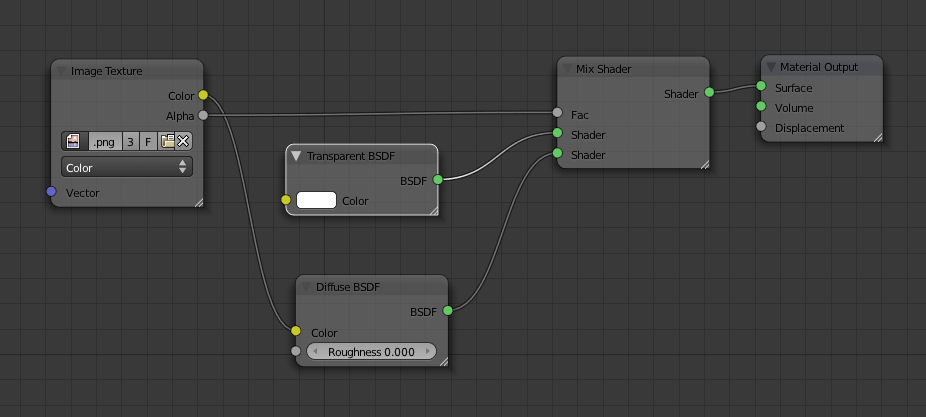
jeudi, mai 26 2011, 11:15
Par yeKcim - PC
- Lien permanent
J'ai mis du temps à trouver comment prendre une photo toutes les 5 minutes avec une webcam, avec comme nom de fichier la date et l'heure et ce pendant près d'un an. Motion une fois configuré comme il faut (ce n'est pas une mince affaire), a tenu une dizaine d'heures avant de planter. Cheese est limité à 200 photos, limite qui semble difficile à supprimer. La seule solution viable que j'ai trouvée : fswebcam. Pour pouvoir contrôler exactement quand prendre des photos, je couple celui-ci à cron.
Pour prendre une photo avec fswebcam :
fswebcam -d /dev/video0 -i 0 -p MJPEG -r 1600x1200 -S 20 --no-banner $(date "+%Y-%m-%d_%H.%M.%s").jpg
Bon, bien sûr tous les paramètres ne sont pas obligatoires et à adapter en fonction du besoin, mais pas de panique, le man est très clair. Mes premiers essais avec fswebcam en extérieur s'étaient soldés par des échecs car la webcam était éblouie. Le paramètre -S 20 a résolu ce problème puisqu'il permet de prendre plusieurs clichés sans les enregistrer (Skip) pour régler la luminosité (merci à taku et au cache de google).
Comme j'ai mis cette commande dans crontab, je peux paramétrer comme je l'entends les dates et heures des prises de vues, par contre, j'ai été contraint d'ajouter des \ devant les % (les signes % dans les commandes seront transformés en retour-chariot, sauf s’ils sont précédés d'un \). Pour une photo toutes les 5 minutes, ajouter dans crontab :
*/5 * * * * fswebcam -d /dev/video0 -i 0 -p MJPEG -r 1600x1200 -S 20 --no-banner $(date "+\%Y-\%m-\%d_\%H.\%M.\%s").jpg
mercredi, février 2 2011, 15:10
Par yeKcim - Ubuntu
- Lien permanent
Si vous êtes sous Ubuntu GNU/Linux et que vous n'avez créé qu'un seul compte (ci-dessous, nous prendrons l'exemple d'un utilisateur « toto » souhaitant avoir l'uid « 12345 »), vous ne pouvez pas changer votre UID directement. Voici une méthode :
- sudo useradd -p $(mkpasswd pass) temp pour créer un utilisateur « temp » (mdp : « pass »)
- sudo adduser temp admin pour donner les droits d'administration à « temp »
- Déconnectez l'utilisateur principal de toute application, puis se connecter en tant que temp (dans terminal Ctrl+Alt+F1 par exemple) pour taper les commandes :
- sudo -i pour garder les droits d'administration
- find / -uid $(id -u toto) -exec chown 12345 {} \; pour modifier l'UID de tous les fichiers de toto
- usermod -u 12345 toto pour modifier l'UID de toto
- Vous pourrez supprimer le compte temp une fois reconnecté en tant que toto : sudo userdel temp
lundi, octobre 11 2010, 20:32
Par yeKcim - PC
- Lien permanent
- Effacer la ligne en cours : Ctrl + N
- Effacer la ligne en cours avant le curseur : Ctrl + U
- Effacer la ligne en cours après le curseur : Ctrl + K
- Effacer le terminal : Ctrl + L
- Rechercher dans l'historique : Ctrl + R
- Effacer le mot avant le curseur : Ctrl + W
- Répéter la dernière commande en y ajoutant quelque chose avant : prefixe_a_ajouter !! (par exemple sudo !!)
jeudi, juin 3 2010, 10:46
Par yeKcim - PC
- Lien permanent
- Carte mère : sudo dmidecode
- RAM : cat /proc/meminfo
- Processeur : cat /proc/cpuinfo
- Carte graphique : lspci | grep VGA
- Périphériques du bus PCI : lspci
- Périphériques USB : lsusb
- Interfaces réseau : ifconfig
- Espace disque et pourcentage d'occupation : df -h
- Machine (noyau, nom de machine,...) : uname -a
mardi, mai 11 2010, 09:35
Par yeKcim - Lien permanent
Pour supprimer un lien hypertext, il suffit de cliquer sur "Supprimer l'hyperlien" après avoir fait un clic droit sur celui-ci.
Pour supprimer plusieurs liens hypertext, il suffit de sélectionner l'ensemble du texte et de remettre le formatage par défaut (Ctrl+M). Cette solution supprime toute la mise en forme (gras, italique,...)
Pour supprimer plusieurs liens hypertext sans supprimer la mise en forme :
- Sélectionner l'ensemble du texte
- Format > Caractère > Onglet hyperlien > Section "Style de caractère"
- Pour les entrées "Liens visités" et "Liens non visités" : Sélectionner "Texte source" dans le formulaire